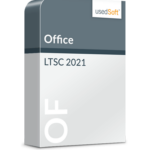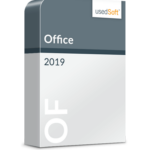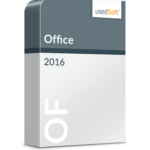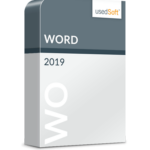Microsoft PowerPoint bietet zahlreiche Möglichkeiten, um professionelle Präsentationen zu erstellen: Texte, Diagramme & Tabellen, Bilder & Grafiken, Animationen & Videos. Trotzdem ist es nicht einfach ansprechende Folien zu gestalten. Doch die Mühe lohnt sich, denn endlose Vorträge mit überladenen Folien ohne klare Struktur sind schnell langweilig. Damit Sie mit Ihrer nächsten Präsentation beim Publikum punkten können, haben wir die wichtigsten Grundregeln für Sie zusammengefasst.

PowerPoint Dos & Don'ts - vermeidbare Fehler
Farbakzente statt buntes Chaos
Wenn Sie verschiedene Schriftfarben, einen farbigen Hintergrund und bunte Grafiken verwenden, sorgen Sie damit für mehr Verwirrung als Auflockerung. Das Publikum weiß nicht, wo es zuerst hinschauen soll. Außerdem wirken farbenfrohe Präsentationen oft unseriös und wie eine Hommage an die 1990er. Halten Sie es lieber mit stilvoller Zurückhaltung: Verwenden Sie eine dunkle Schrift auf weißem Hintergrund, um den besten Kontrast zu erzielen. Setzen Sie sparsame Farbakzente, um wichtige Punkte hervorzuheben.
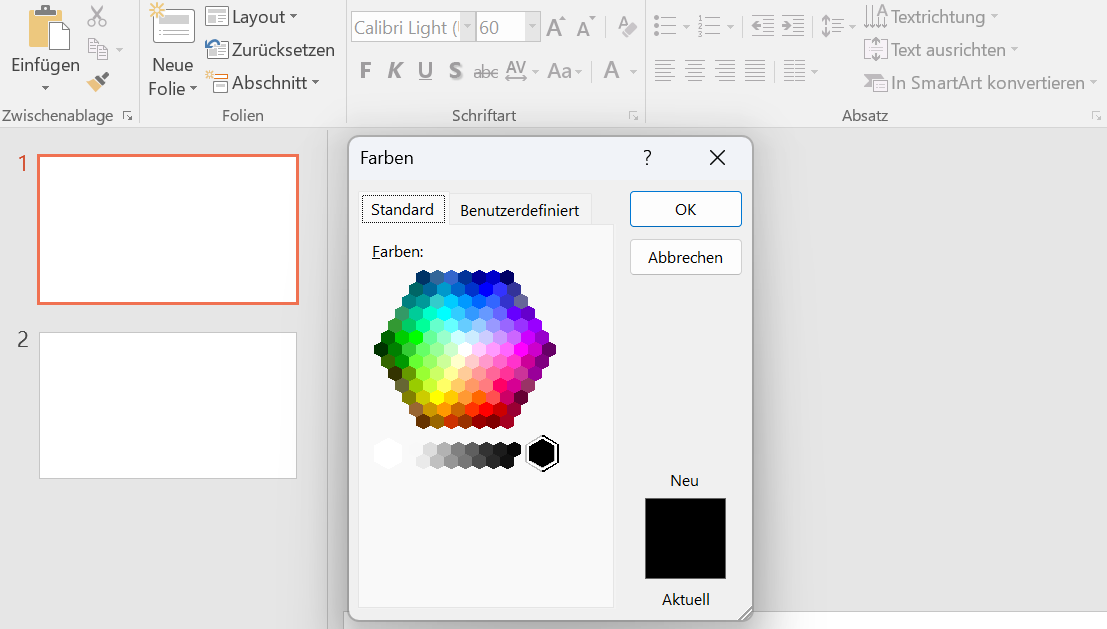
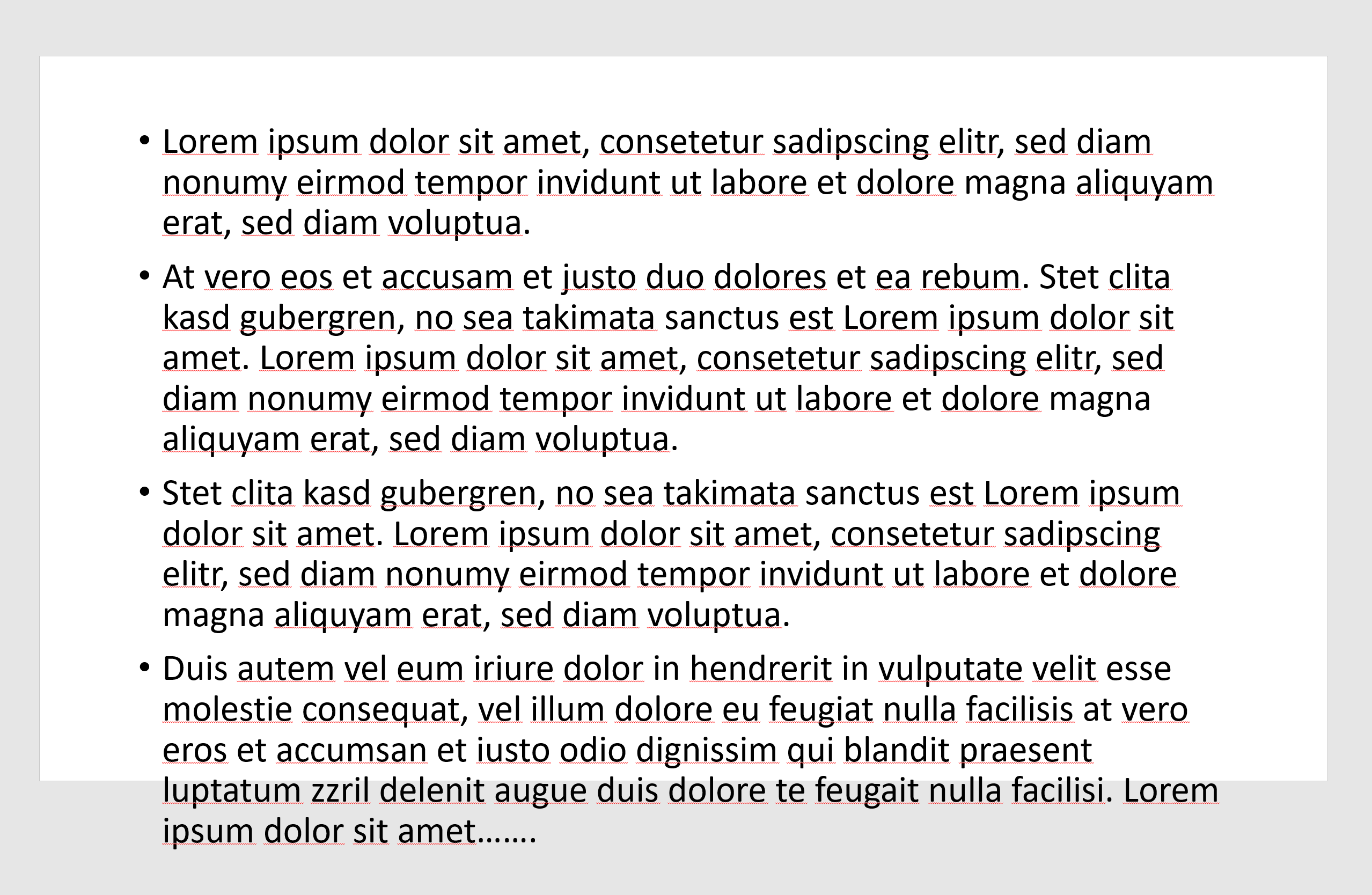
Weniger ist mehr
Häufig gleichen Folien einer Textwüste. Oft fehlt der Mut, sich nur auf das Wesentliche zu konzentrieren. Oder aber es fehlt die Zeit oder das nötige Wissen, um Sachverhalte verständlich und kurz zusammenzufassen. Zu viel Text führt dazu, dass das Publikum mitliest anstatt zuzuhören. Und auch als Vortragender wird man schnell zum Vorleser. Um dies zu vermeiden, sollten Sie sich auf kurze und prägnante Informationen beschränken, die Sie auf der „Tonspur“ erläutern können. Weniger Text auf den Folien bedeutet mehr Aufmerksamkeit für Ihre Botschaft.
Den Animationsregisseur spielen
Wenn Textblöcke von allen Seiten einfliegen oder Grafiken hereinpurzeln, wirkt das weder seriös noch modern. Vor allem lenken solche Effekte nicht davon ab, wenn eine Präsentation inhaltlich schwach ist. Daher sollte die Energie lieber in das Erstellen überzeugender Inhalte fließen, als in das Einfügen visueller Effekte. Sinnvoll eingesetzt können Animationen aber durchaus hilfreich sein – zum Beispiel, wenn Sie zusammen mit Ihrem Publikum Inhalte aus der Präsentation Schritt für Schritt erarbeiten wollen.
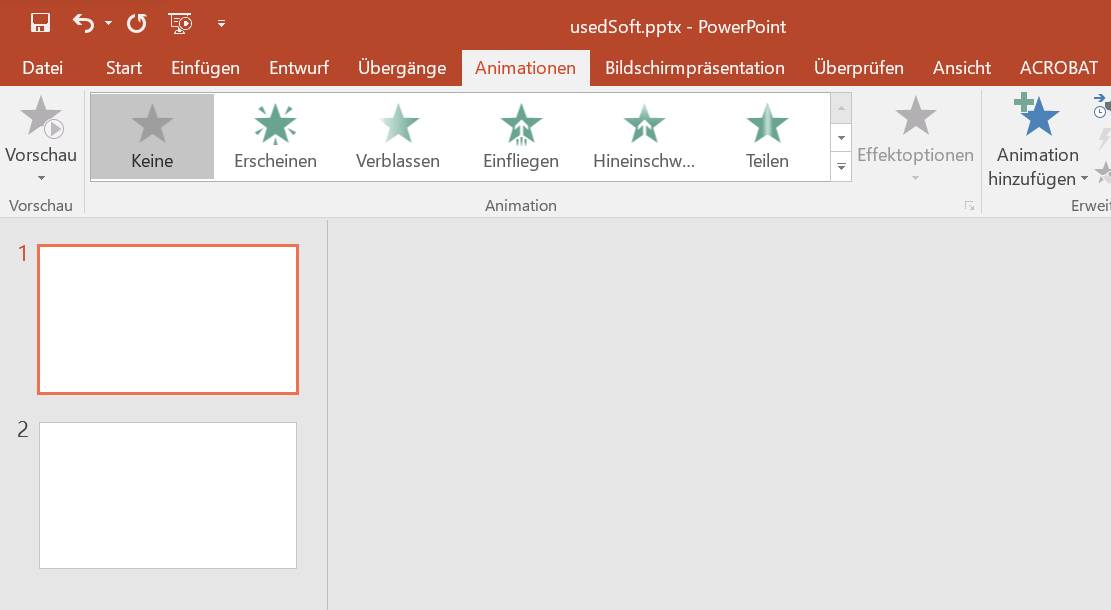
Bei uns verfügbar: Office im usedSoft Shop
Microsoft Office 2021
Hier kaufen
Microsoft Office 2019
Hier kaufen
Microsoft Office 2016
Hier kaufen
Die wichtigsten Tastenkombinationen für Microsoft PowerPoint
Wie bei anderen Office-Programmen können Sie in Microsoft PowerPoint mit den richtigen Shortcuts wertvolle Zeit bei der Gestaltung Ihrer Folien sparen. Einige der nützlichsten Tastenkombinationen finden Sie in unserer Übersicht:
PowerPoint Dos & Don'ts - so geht's richtig
KISS – Keep it straight and simple
Das KISS-Prinzip ist die einfachste, aber auch effizienteste Regel für die überzeugende Aufbereitung von Präsentationen. Vermitteln Sie pro Folie eine klare Botschaft und formulieren Sie diese in kurzen und leicht verständlichen Stichpunkten. So vermeiden Sie, dass eine Flut an Text Ihre Kernaussage verschwimmen lässt. Gleichzeitig stellen Sie damit sicher, dass das Publikum Ihre mündlichen Erklärungen und Ergänzungen aufmerksam verfolgt.
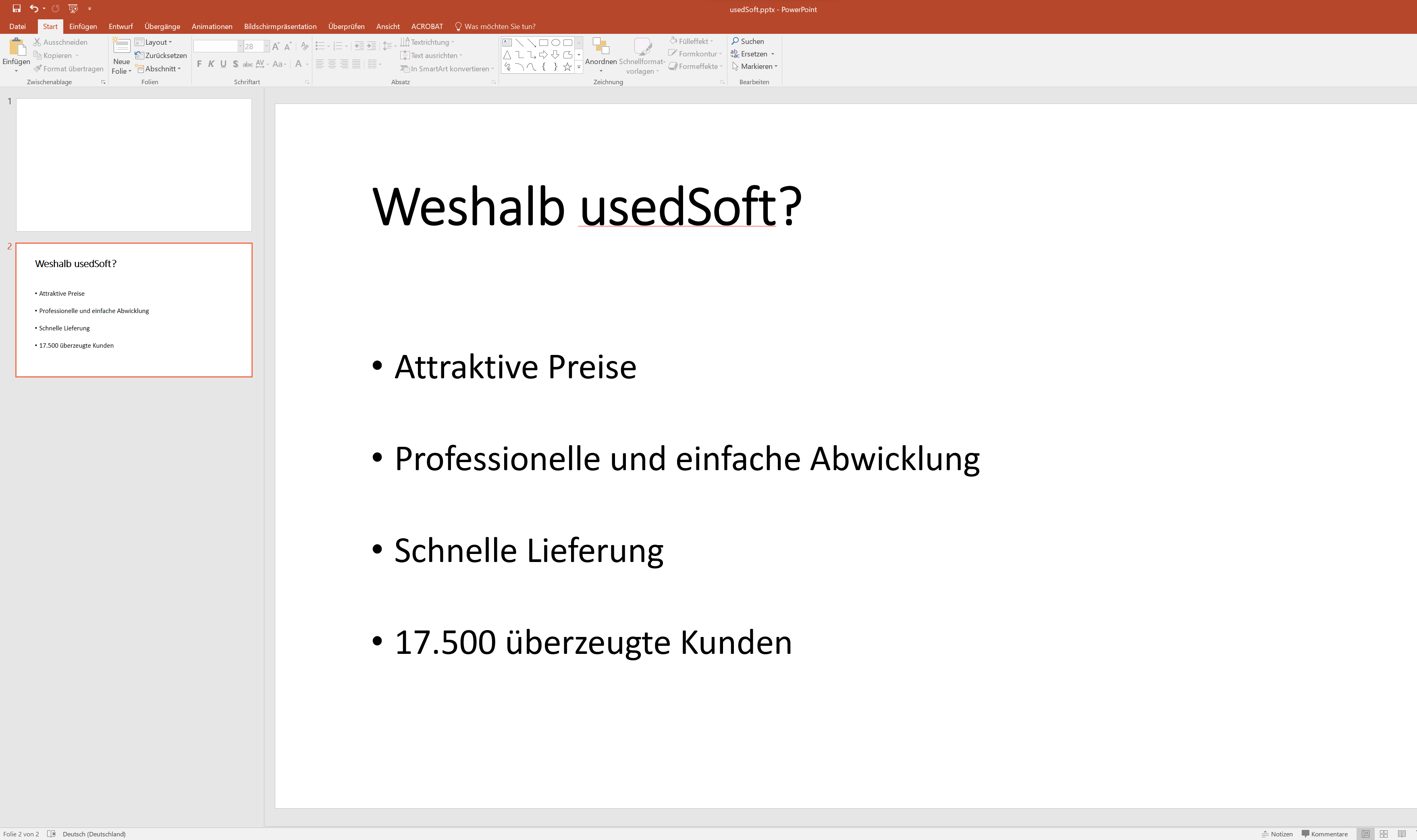
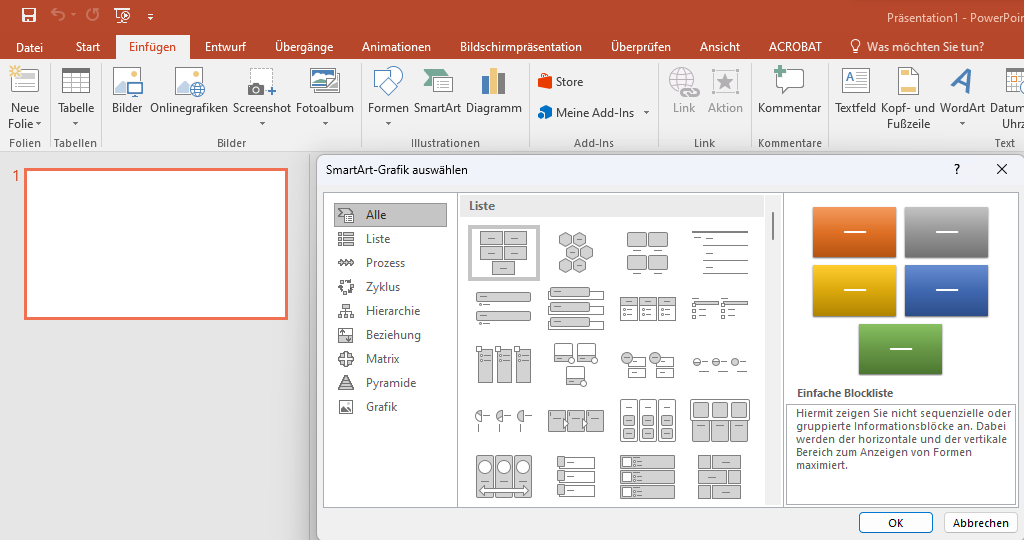
Komplexe Informationen visuell darstellen
In geschäftlichen Präsentationen müssen häufig Zahlen, Prozesse, Projektphasen oder Hierarchien dargestellt werden. Solche Inhalte in Text- oder Tabellenform zu vermitteln, funktioniert in der Regel nur schwer. Die Folien sind dann schnell überladen und unübersichtlich. Stattdessen können Visualisierungen helfen, komplexe Zusammenhänge anschaulich zu machen. In Powerpoint gibt es unter Einfügen > SmartArt einige hilfreiche Vorlagen.
Das Layout folgt den Inhalten
Sie stellen in Ihrem Vortrag gerade zwei Sachverhalte gegenüber oder diskutieren mit Ihrem Publikum das Für und Wider einer Lösung? Das sollte auch die Gestaltung der Folie wiedergeben. Heben Sie mit einem sinnvoll ausgewählten Design und Layout Ihre Argumente hervor und verleihen Sie Ihren Folien Übersicht und Klarheit.
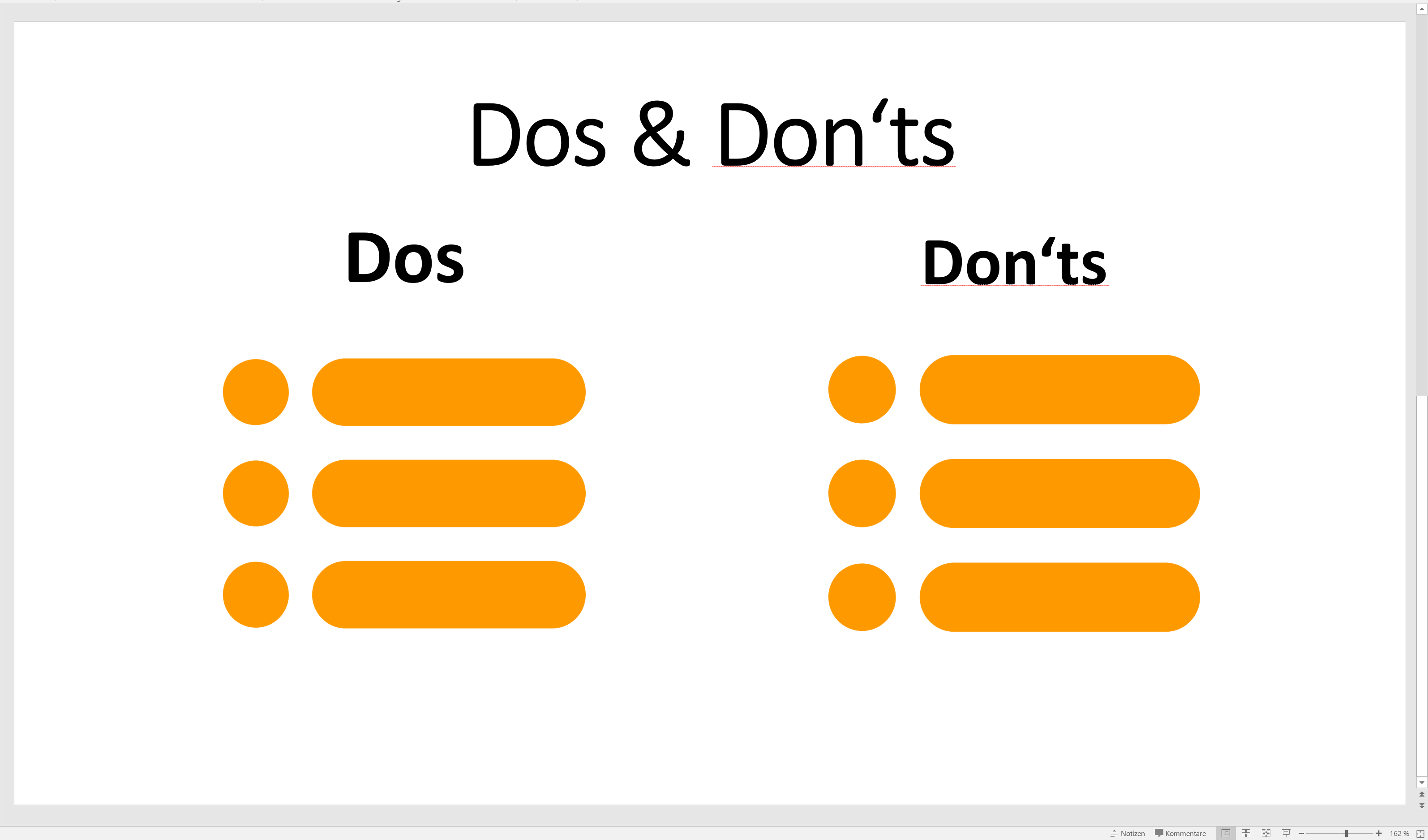
Jetzt auch einzeln erhältlich: Microsoft PowerPoint Standalone-Lizenzen im usedSoft Shop
Microsoft PowerPoint 2019
Hier kaufen
Microsoft PowerPoint 2021
Hier kaufen
Lizenzen kaufen
mehr InformationenLizenzen verkaufen
mehr InformationenSonderaktion
mehr Informationen
Refurbished Hardware voll im Trend

Virtualisierung im Vergleich